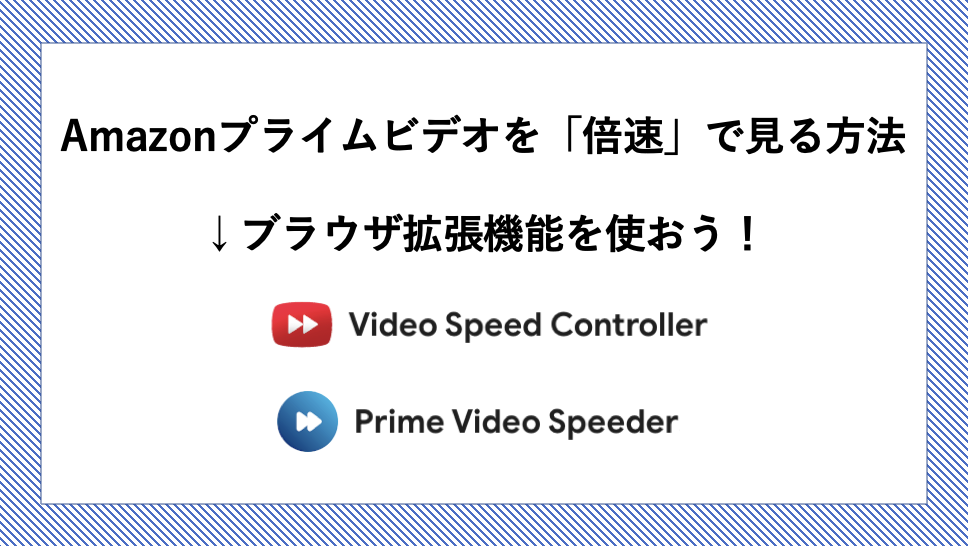息抜きも効率的に!コスパ・タイパ重視のHikaruBlogです!
今回はブラウザ拡張機能を使ってAmazon Prime Videoの倍速再生する方法を紹介します!
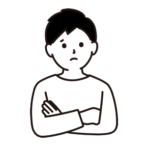
アマプラを倍速で見たい、、、
Amazonプライムビデオには他サイトにある再生速度を調整するボタンがありません。
しかし、なんと!
ブラウザ拡張機能「Prime Video Speeder」や「Video Speed Controller」などを利用することでAmazonプライムビデオの再生速度を変更できます。
今回はそんな二つのブラウザ拡張機能を紹介していきます!
ブラウザ拡張機能「Prime Video Speeder」はこちら>
ブラウザ拡張機能「Video Speed Controller」はこちら>
「Prime Video Speeder」は広告も再生速度を調整できました!!!
【Prime Video Speederの利用方法】
まずはブラウザ拡張機能「Prime Video Speeder」をご紹介します。
広告も再生速度を調整できました!!!
1、Chrome ウェブストアで「Prime Video Speeder」拡張機能をインストールします。
(右上の青ボタンをクリック後、「拡張機能の追加」を選択します)
ブラウザ拡張機能「Prime Video Speeder」はこちら>
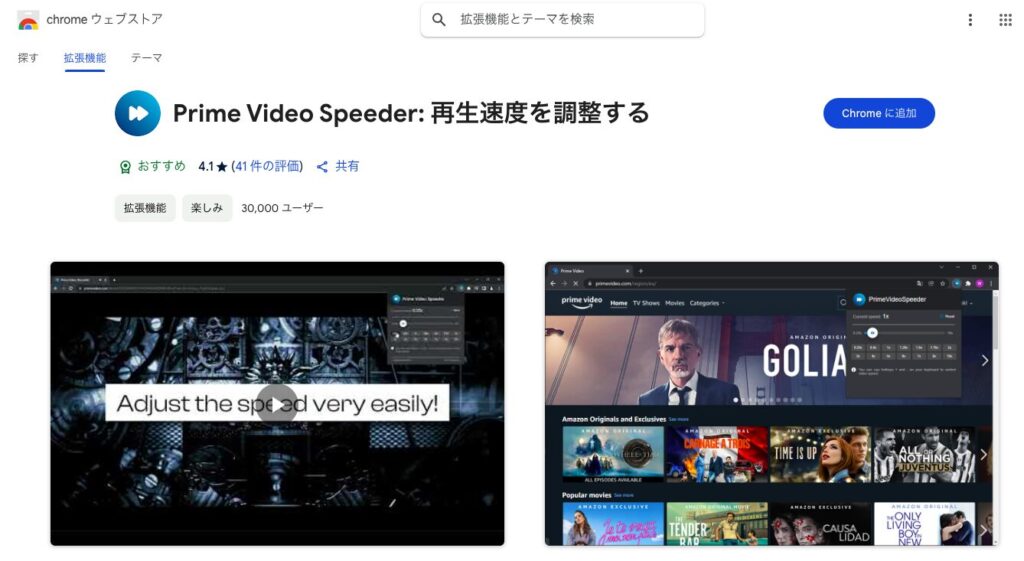
2、拡張機能を有効にして、コントロールパネルを開きます。
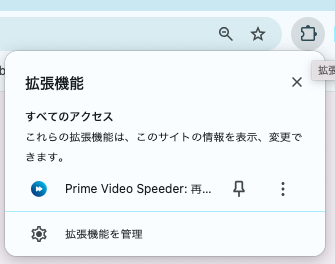
3、0.25 倍から最大 16 倍の速度レートを選択します。
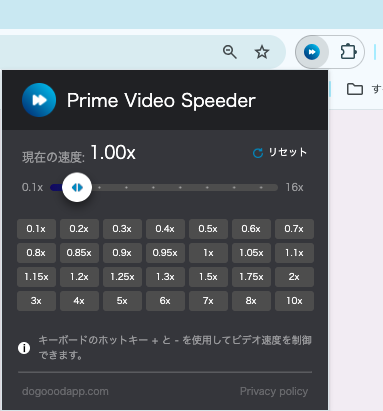
また、キーボードのホットキーを使用して再生速度を制御することもできます。
ショートカットとして、キーボードの「+」と「ー」を使用してビデオ速度を調整することもできます。
【Video Speed Controllerの利用方法】
次にブラウザ拡張機能「Video Speed Controller」をご紹介します。
1、Google Chromeブラウザで「Video Speed Controller」拡張機能をインストールします
(右上の青ボタンをクリック後、「拡張機能の追加」を選択します)
ブラウザ拡張機能「Video Speed Controller」はこちら>
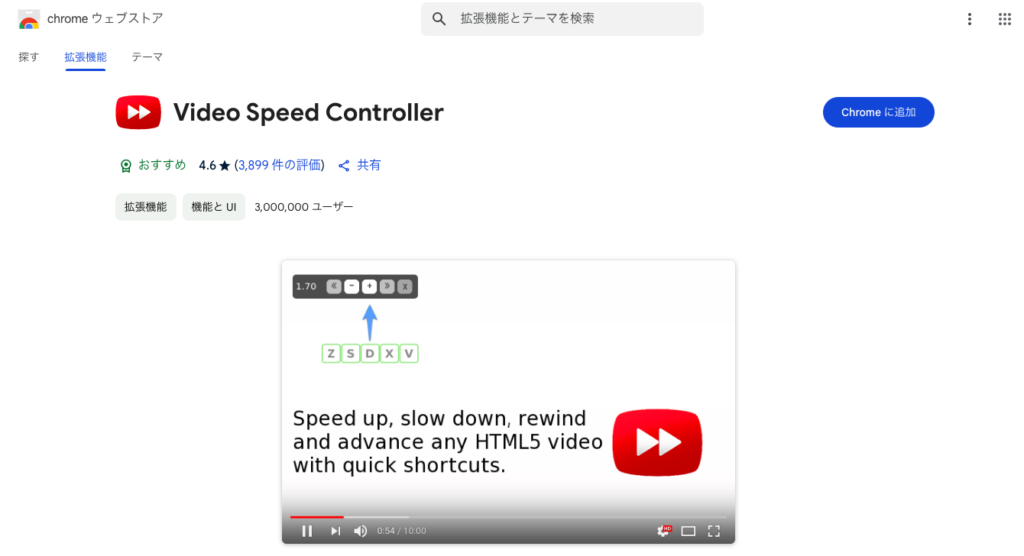
2、Amazonプライムビデオを開き、視聴したい作品を再生します
(僕の大好きな「ダンジョン飯」です。最近全巻そろえました!)
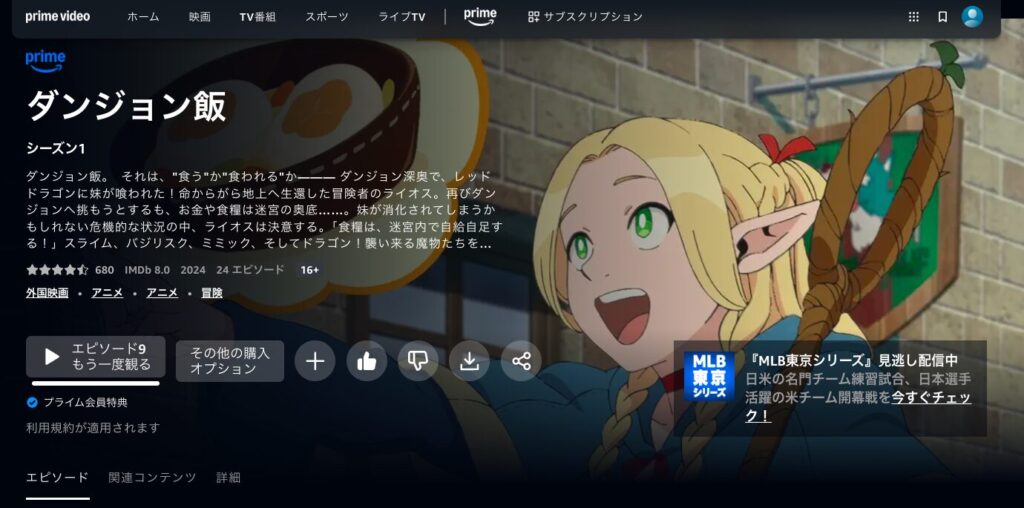
3、左上に再生速度が表示され、「D」キーで再生速度を上げ、「S」キーで再生速度を下げることができます。
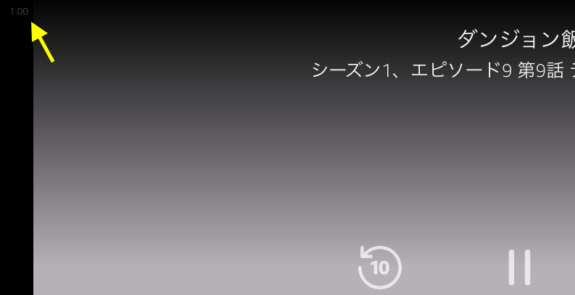
さらにタブ近くの「Video Speed Controller」拡張機能を選択すると、「Settings」という詳細設定画面を開くことができます。
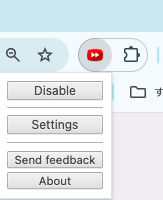
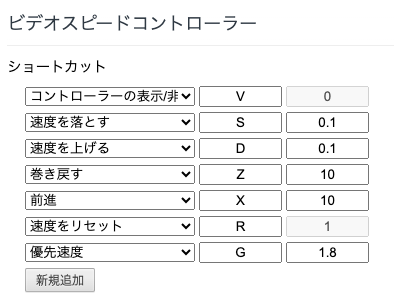
アマゾンプライムビデオはアプリで倍速で見れるの?
残念ながら、Amazon Prime Videoの公式アプリ(スマホ・タブレット向けも含め)では、倍速再生機能は提供されていません。
つまり、アプリ単体では速度調整ができない仕様です。

どうしても倍速で時短して見たいなら、
今回紹介したブラウザ拡張機能を使ってみましょう!
まとめ
Amazonプライムビデオには標準機能で倍速再生機能は備わっていないため、ブラウザ拡張機能をインストールすることで倍速再生ができるようになります。
これでアニメやドラマ、映画を自分好みの再生速度で楽しむことができますね!
ぜひ拡張機能を使って、息抜きも効率的に楽しみましょう!HikaruBlogでした!
ブラウザ拡張機能「Prime Video Speeder」はこちら>
ブラウザ拡張機能「Video Speed Controller」はこちら>
「Prime Video Speeder」は広告も再生速度を調整できました!!!